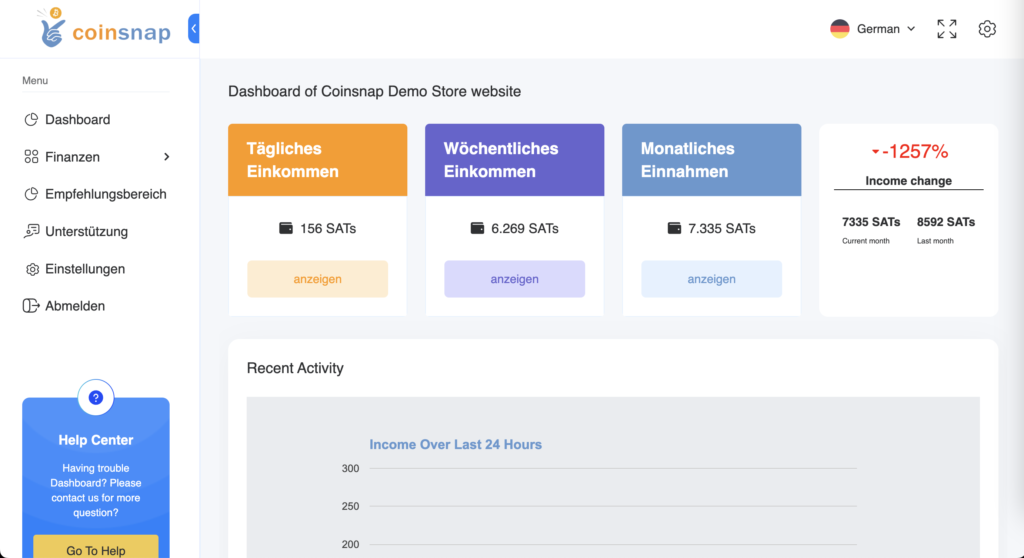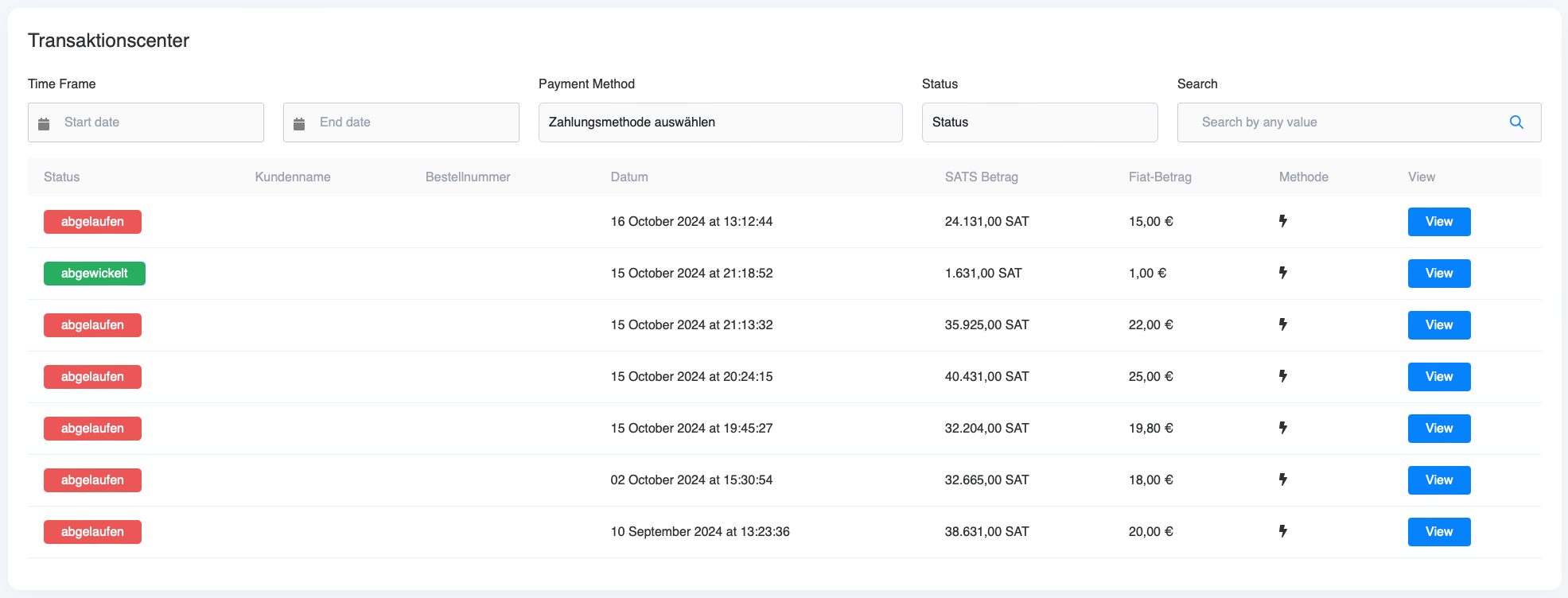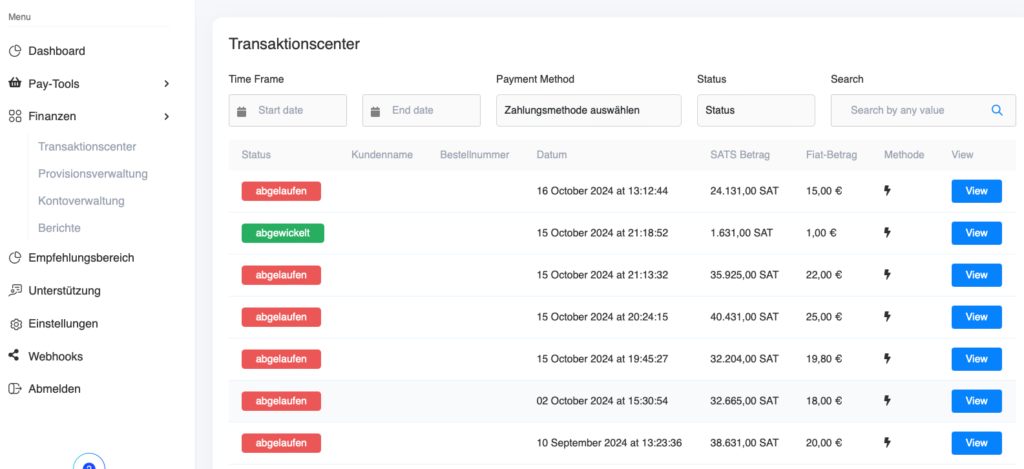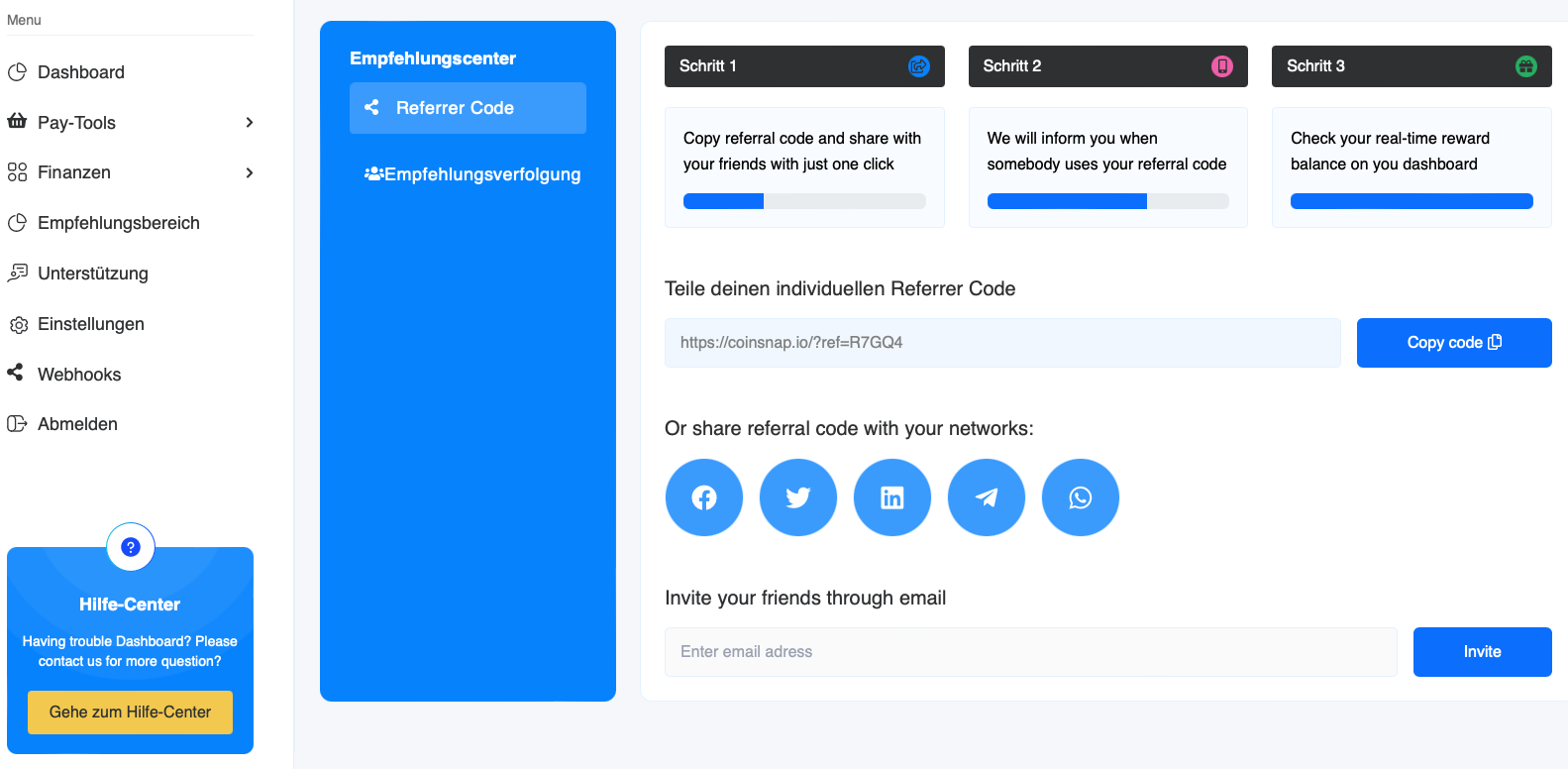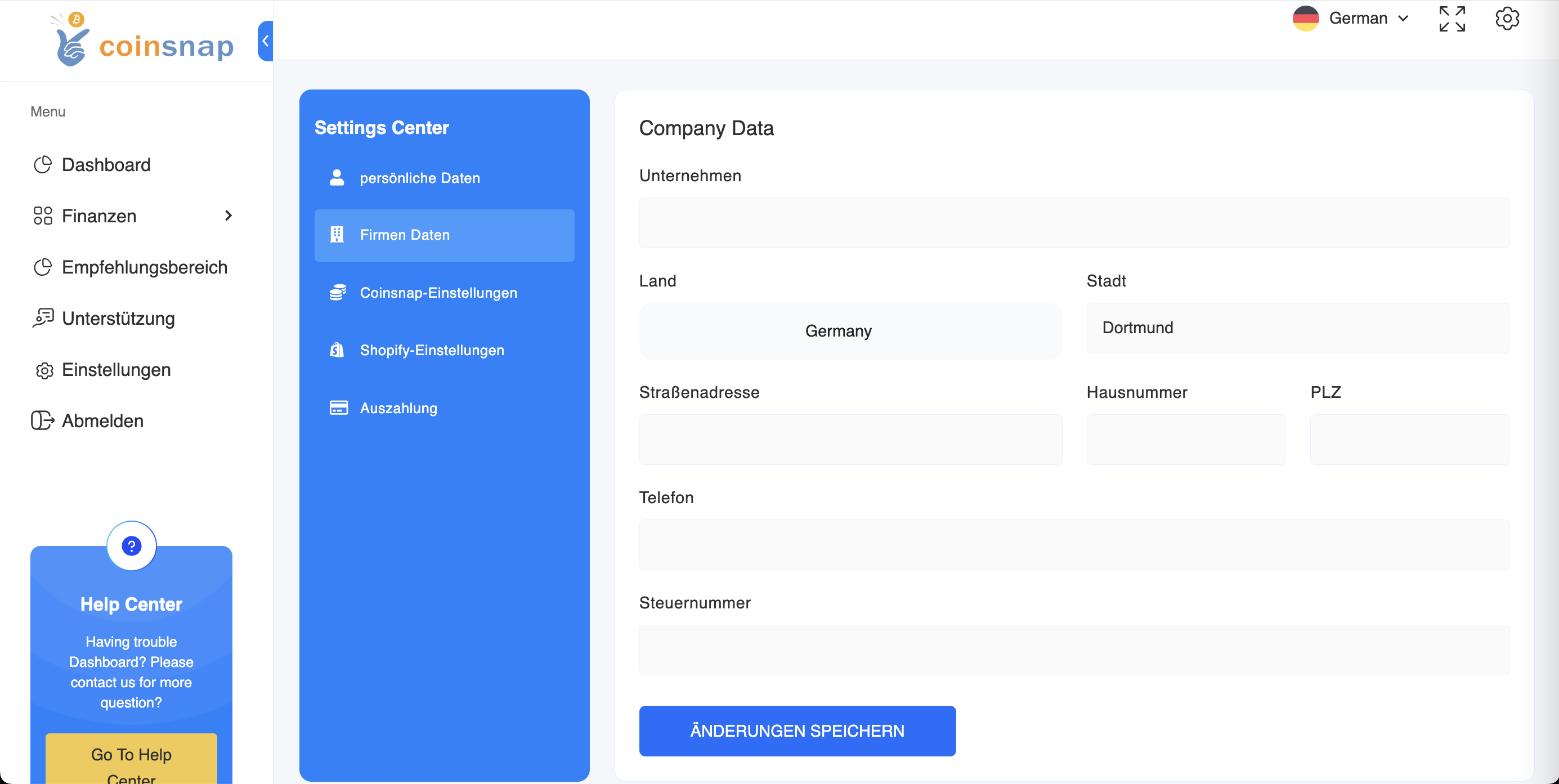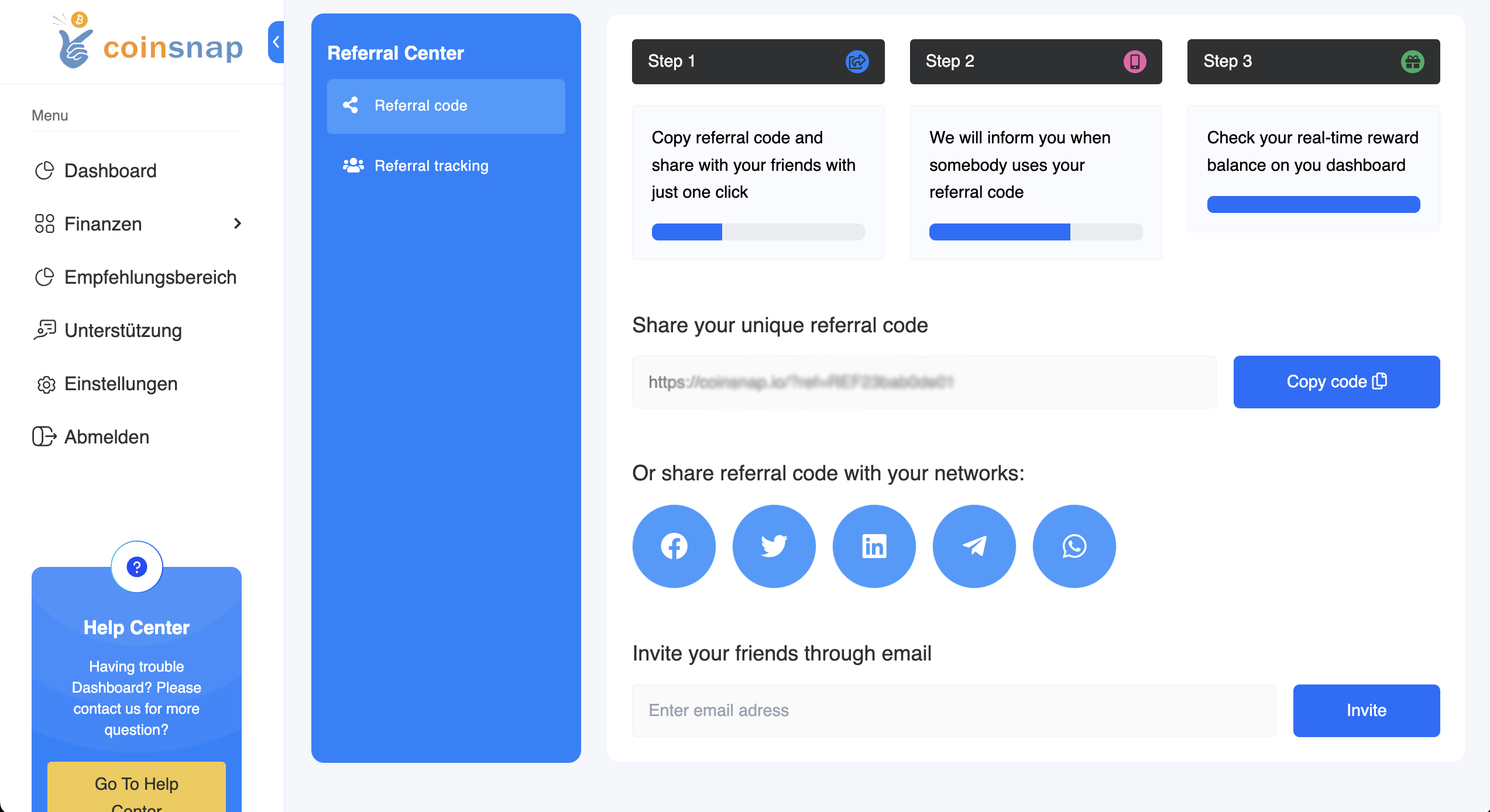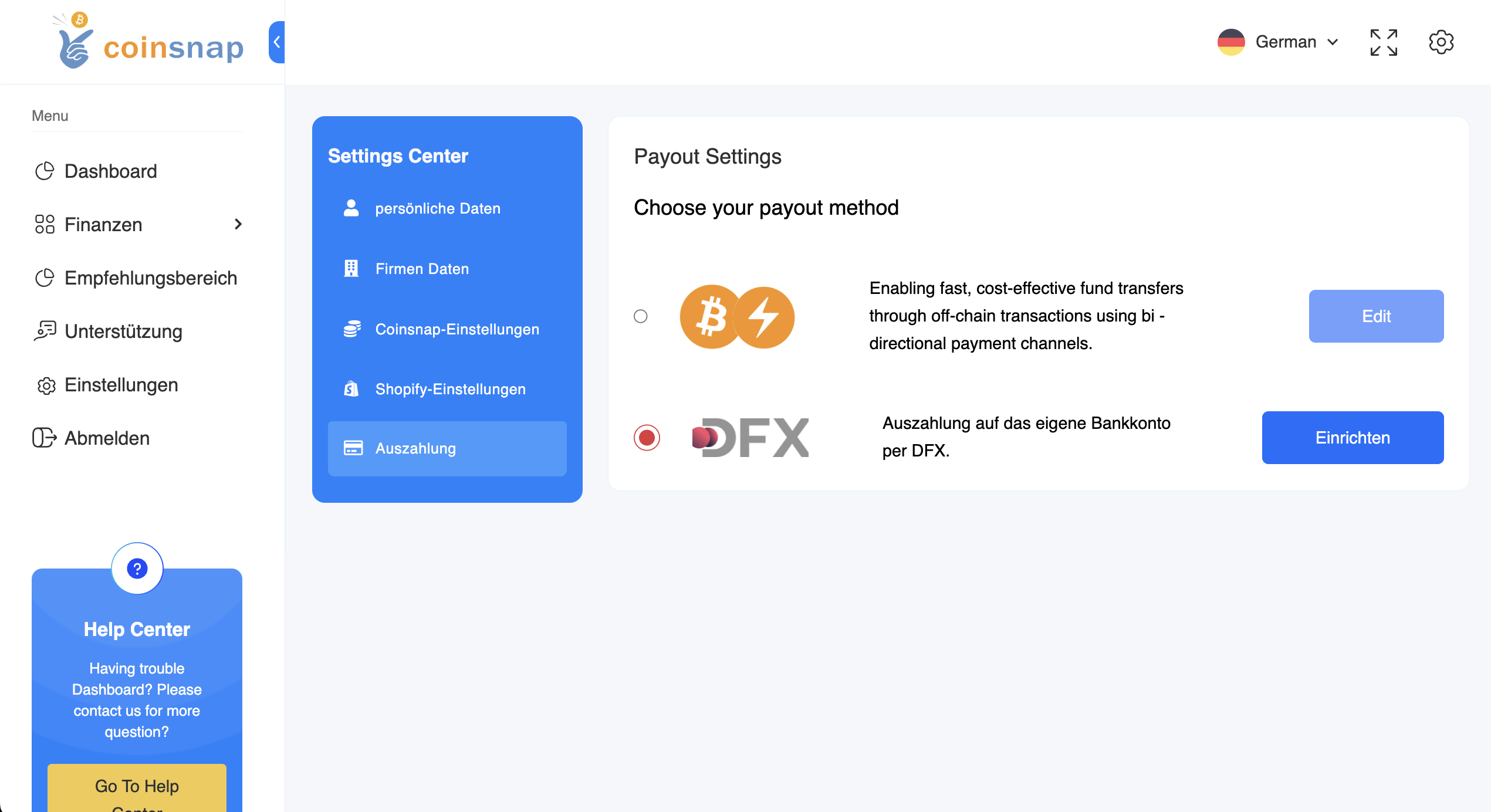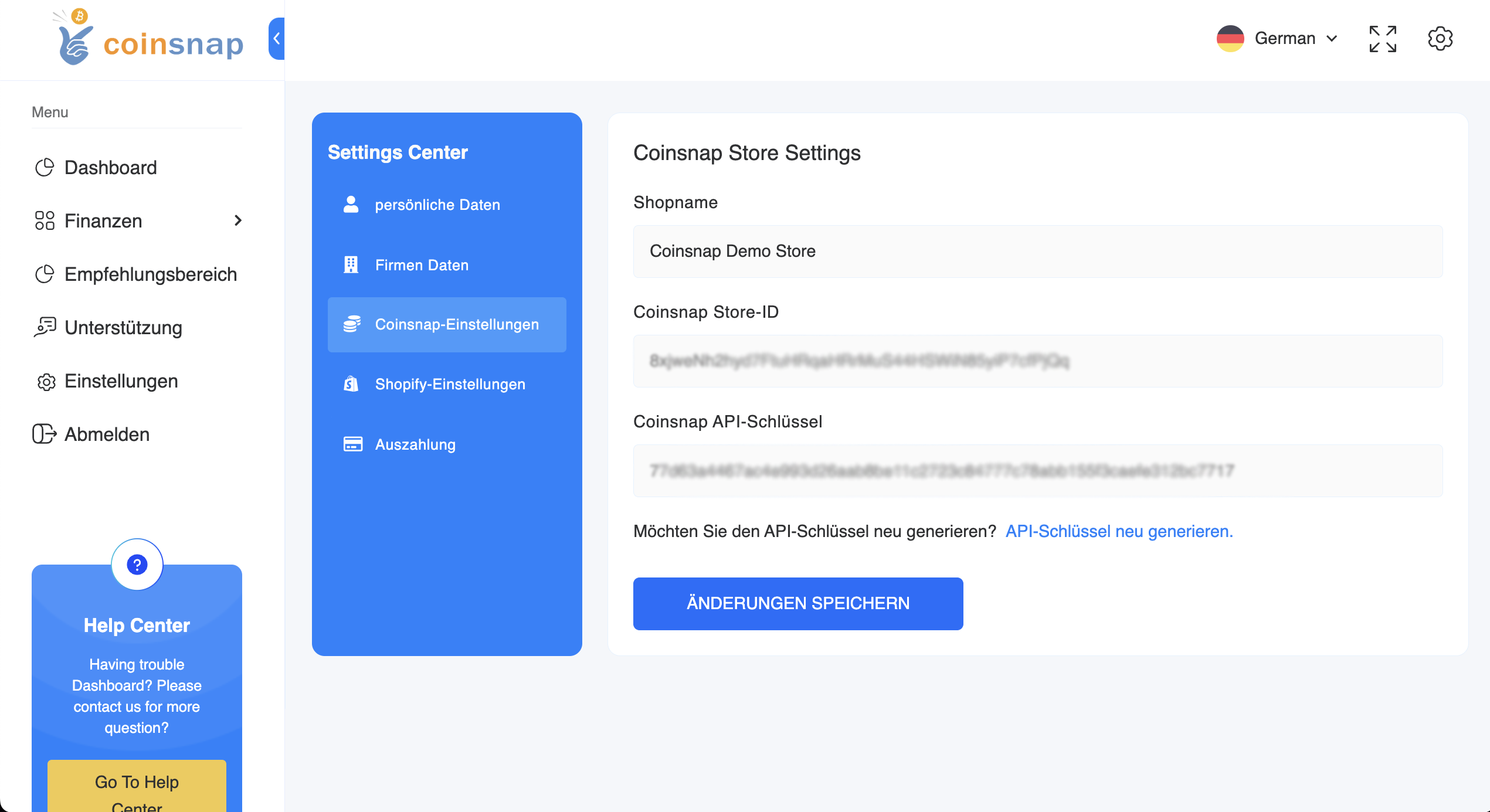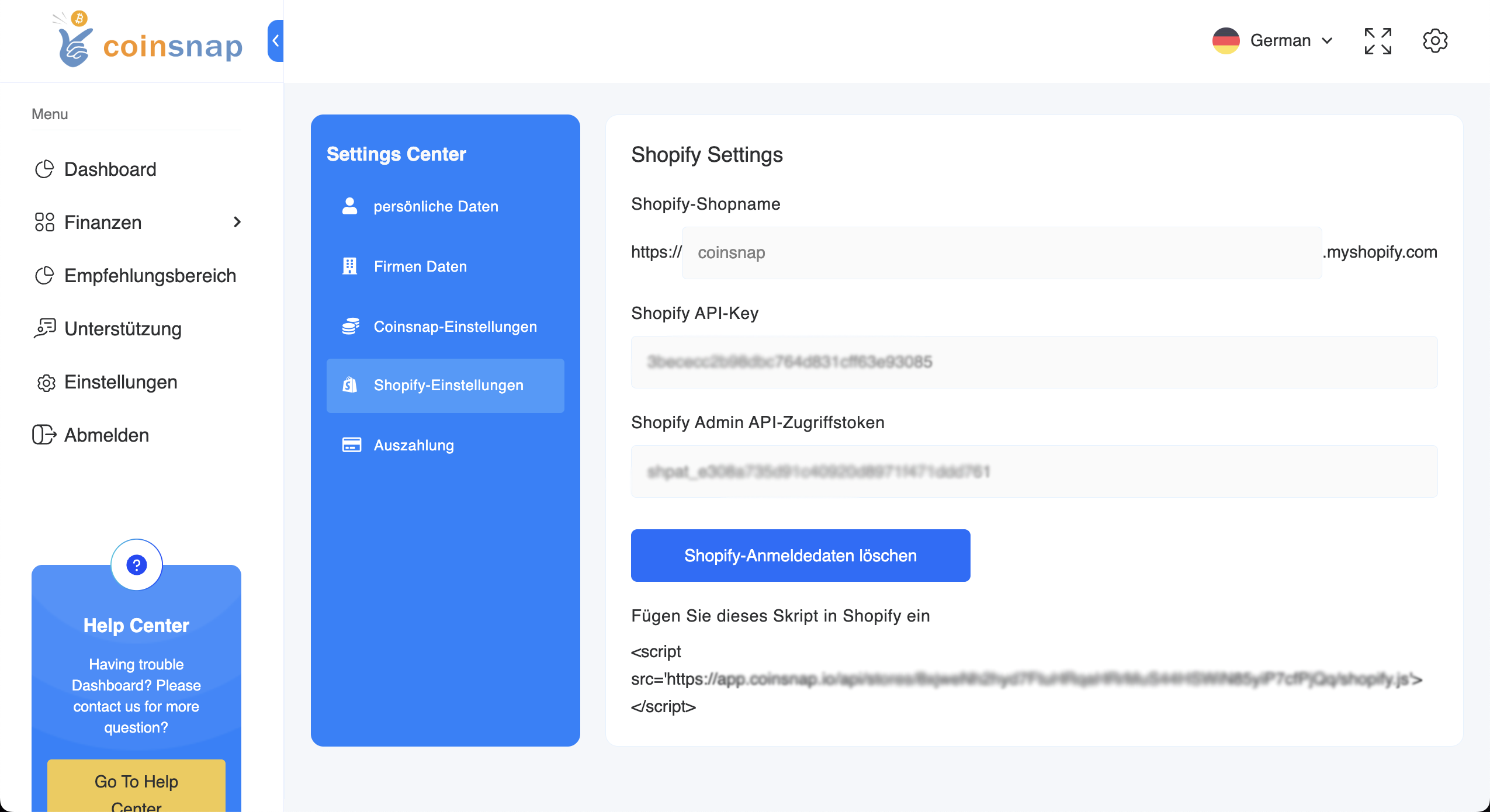Ви успішно створили обліковий запис Coinsnap і виконали всі вимоги для використання Coinsnap, ввівши адресу Lightning.
У бекенді Coinsnap ви знайдете додаткові параметри налаштування Coinsnap і всю інформацію про транзакції та розрахунки.
Розуміння інформаційної панелі Coinsnap
Після реєстрації та першого входу в систему вам буде запропоновано ввести назву вашого магазину та адресу Lightning.
Після цього вас буде перенаправлено на панель управління Coinsnap.
Після цього панель управління Coinsnap буде відображатися завжди, коли ви входите в систему Coinsnap.
Інформаційна панель надає швидкий огляд усіх здійснених платежів Bitcoin та Lightning і може відображатися відповідно до щоденного, щотижневого та щомісячного доходу.
Поточні продажі
Якщо ви натиснете на “Переглянути всі” у вікні вгорі праворуч під “Поточними продажами”, ви побачите ваші поточні продажі:
(1) та (2) Фільтр за датою
Ви можете вибрати дату початку і закінчення відображення ваших транзакцій.
(3) Спосіб оплати
Ви можете сортувати платежі за Bitcoin та Lightning.
(4) Статус транзакції
Відфільтруйте транзакції за статусом “успішна”, “на розгляді” або “скасована”.
(5) Показати кількість транзакцій
Ви можете відображати 10, 25, 50 або всі транзакції одразу на одній сторінці.
(6) Пошук
Швидко та легко шукайте конкретну транзакцію.
(7) Статус
Це стосується результату кожного замовлення, тобто чи надав продавець послуги клієнту відповідно до замовлення. Статус транзакції може бути “завершена”, “на розгляді” або “прострочена”.
(8) Ім’я клієнта
Тут ви можете побачити ім’я покупця.
(9) Номер замовлення
Ідентифікатор замовлення – це унікальний ідентифікатор, який генерується і присвоюється торговою системою.
(10) Дата
Тут транзакції відсортовані за датою, остання транзакція знаходиться вгорі, а старіші – внизу.
(11) Сума SATS
У цьому стовпчику відображається сума, сплачена кінцевим користувачем у сатоши (сатах).
(12) Сума FIAT
У цьому стовпчику відображається сума у валюті FIAT вашого магазину (наприклад, EUR), яка буде виплачена продавцю після вирахування комісії Coinsnap. Сума виплати розраховується наступним чином: Сума виплати = сума інвойсу – комісія Coinsnap.
(13) Методи
Ця колонка показує, чи використовував клієнт метод оплати Bitcoin або Lightning.
(14) Погляд
Детальну інформацію про транзакції можна знайти тут.
Платіжні інструменти
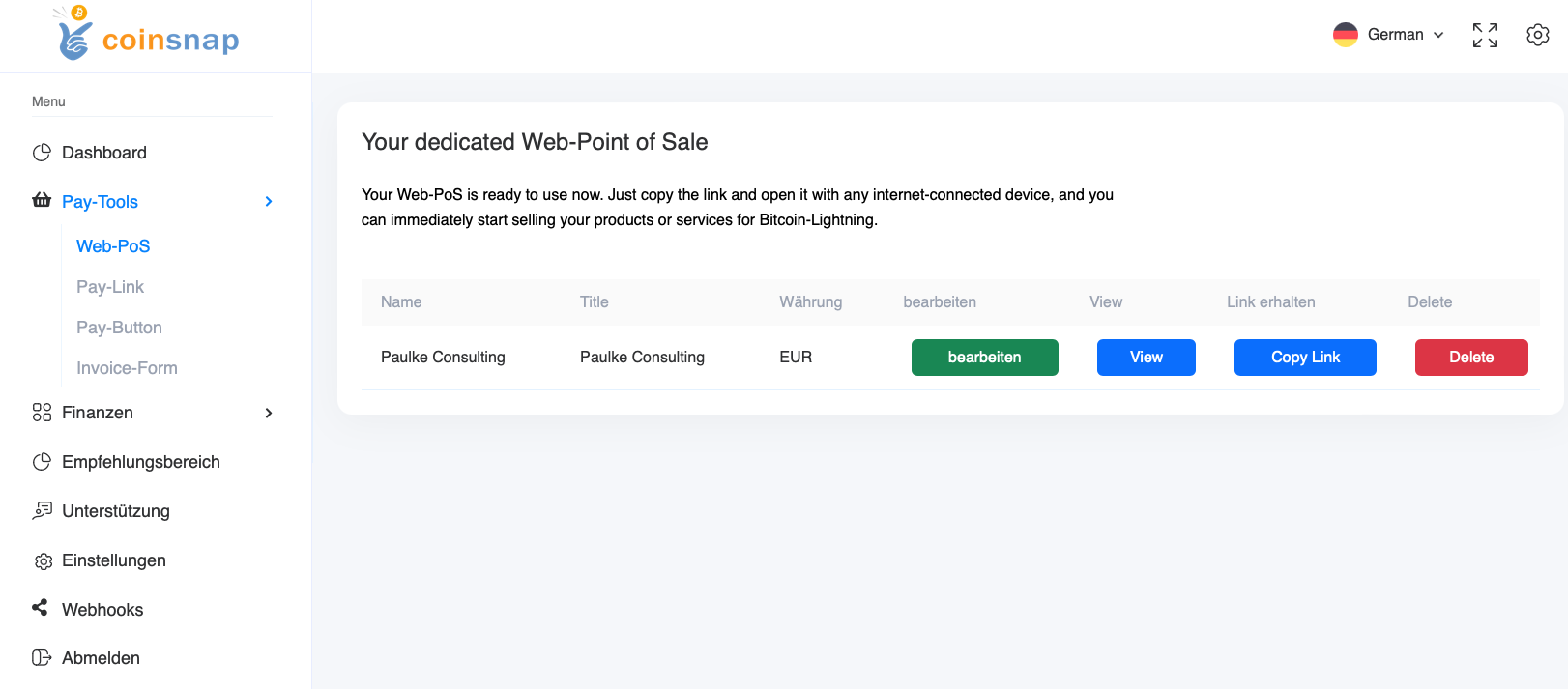
У розділі “Платіжні інструменти” ви знайдете наші платіжні інструменти для біткойн-платежів, які не втручаються безпосередньо в систему інтернет-магазину. Тут ми покажемо вам, що пропонують ці інструменти і як ви можете легко їх активувати і використовувати:
- Web-Point of Sale
Перетворіть будь-який пристрій з доступом до Інтернету на локальний біткоїн-термінал, наприклад, для використання в магазинах або для гостей вашого кафе.
…more… - Pay-Link
Просто надішліть своїм клієнтам посилання для оплати. Коли вони натискають на посилання, відкривається система обробки платежів у біткоїнах!
…більше…
- Кнопка оплати
Інтегруйте цей шорткод або HTML-код куди завгодно на своєму веб-сайті та продавайте товари, цифрові товари або послуги без необхідності встановлювати систему магазинів!
…more… - Форма рахунку-фактури
За допомогою форми рахунку-фактури ви можете дозволити будь-якій кількості клієнтів оплатити рахунок-фактуру в біткоїнах, просто ввівши дані свого рахунку-фактури.
…more…
Фінанси
У розділі “Фінанси” ви знайдете огляд усіх транзакцій, здійснених за допомогою Coinsnap, а також щомісячні рахунки за послуги, надані Coinsnap.
У розділі “Центр транзакцій” ви спочатку побачите фінансовий огляд, як ви вже бачили на інформаційній панелі (див. вище).
Виписку по Coinsnap можна знайти в пункті меню “Управління комісією”:
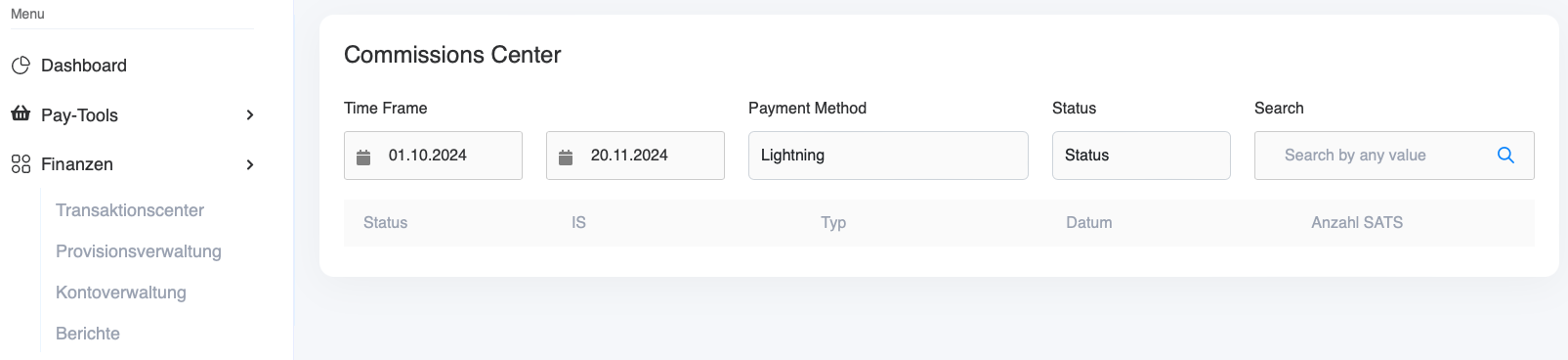
Більш детальну інформацію про сплату комісії ви можете знайти в пункті меню “Управління рахунком”:
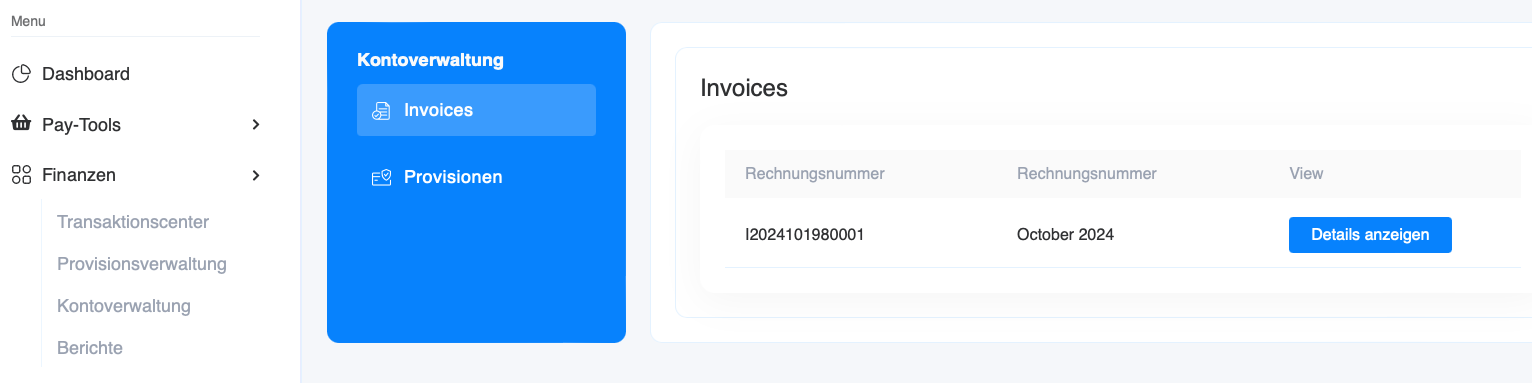
Натисніть на Деталь, щоб перейти до відповідного щомісячного рахунку.
Рахунок-фактуру Coinsnap можна завантажити у форматі PDF.
Якщо інвойс має бути виставлений компанії, введіть дані компанії в розділі “Налаштування” та “Дані компанії”.
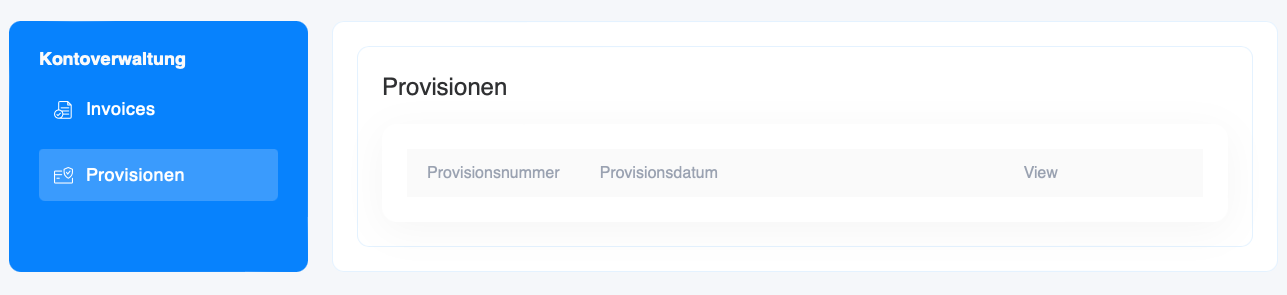
Якщо ви натиснете на “Комісійні”, ви зможете побачити, скільки ви заробили за допомогою свого реферального коду. Нижче ми пояснюємо, як ви можете використовувати свій особистий реферальний код, щоб зацікавити інші країни в Coinsnap і заробляти гроші на їхніх продажах!
У пункті меню “Звіти” ви можете створювати і завантажувати звіти про всі транзакції за певний період за вашим вибором, які вам потрібні для вашої бухгалтерії:
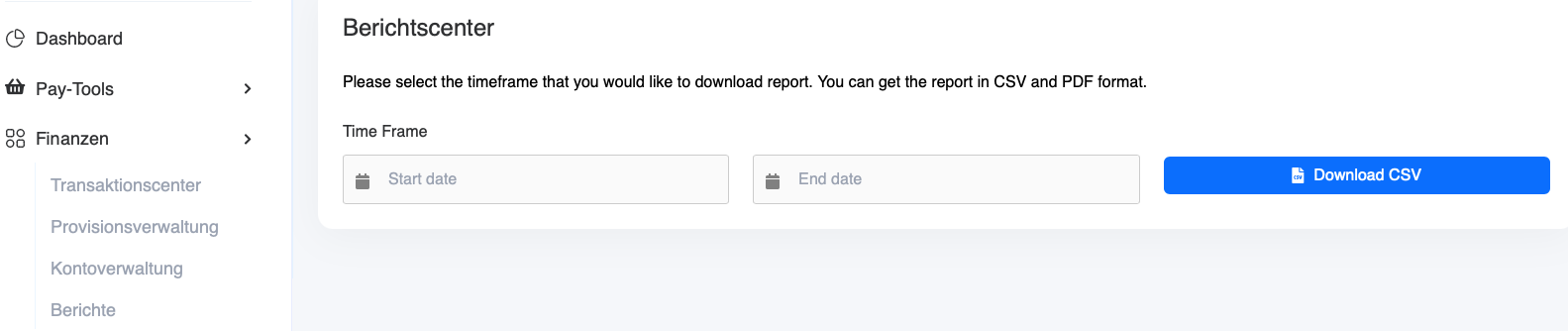
Область рекомендацій
У розділі “Фінанси” під “Управління комісією” ви побачите список доходів, які ви отримали, рекомендуючи Coincharge.
Тому що якщо ви використовуєте Coinsnap і привертаєте увагу інших операторів магазинів до Coinsnap, ви можете заробляти гроші на продажах біткоїнів.
Для цього вам потрібно підключити свій сайт до реферального посилання на Coinsnap (див. нижче).
Ви можете знайти своє персональне реферальне посилання в розділі “Реферальна зона”.
Якщо новий клієнт Coinsnap буде придбаний за вашим посиланням, ви отримаєте комісію в розмірі 0,25% від здійсненого обороту.
Якщо вам все ще потрібен логотип Coinsnap, ви можете знайти його на сторінці Coinsnap Media.
Налаштування коду реферала
Персональні дані
Спочатку перейдіть в “Налаштування”, а потім в “Код реферала”. Потім зробіть там відповідні налаштування:
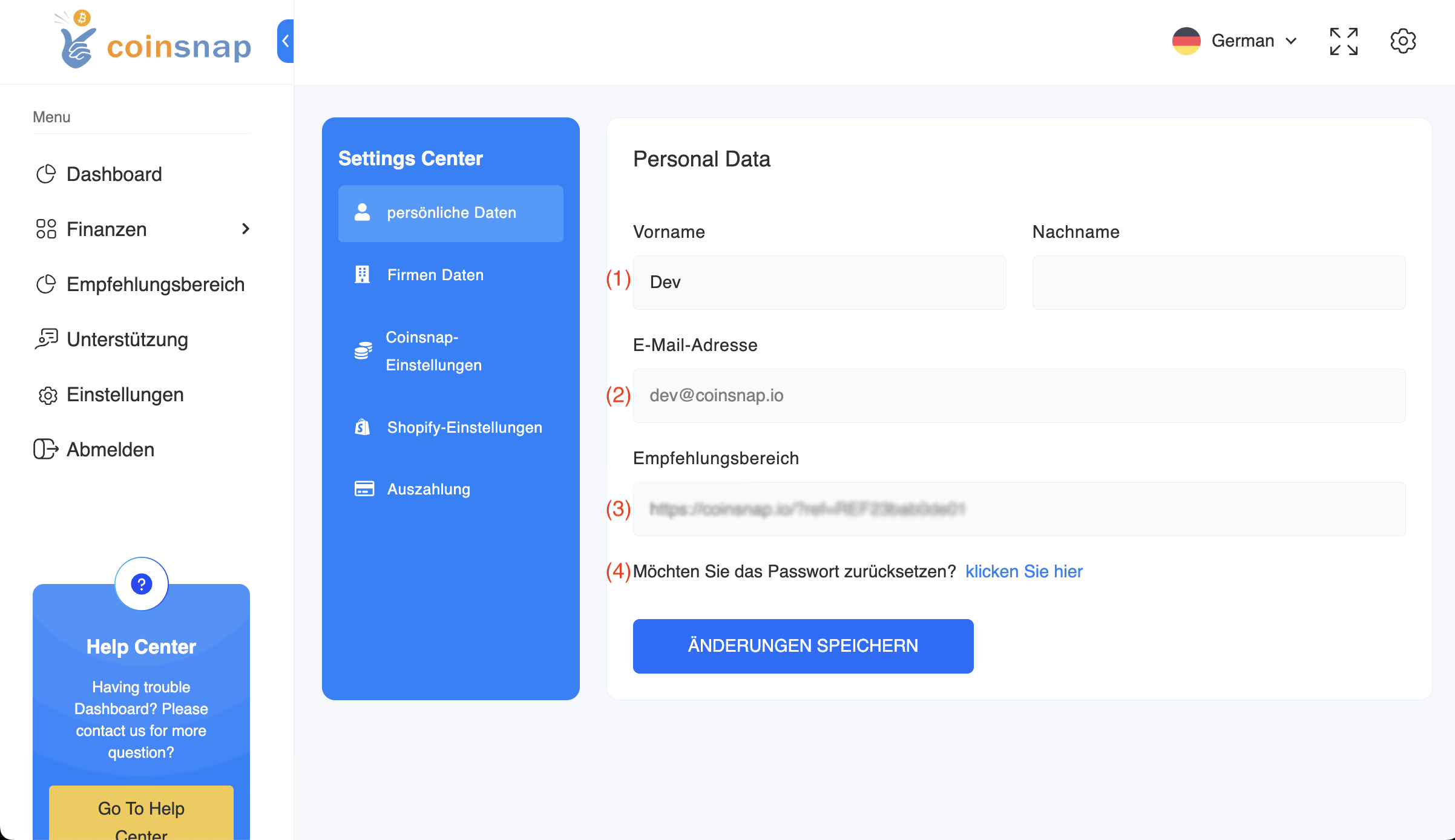
(1) Ім’я/Прізвище
Це поле можна редагувати.
Ваше ім’я можна змінити після реєстрації на Coinsnap.
(2) Електронна пошта
Тут відображається адреса електронної пошти, яка була використана під час реєстрації.
Якщо ви увійшли за допомогою Lightning Login, це поле буде порожнім.
(3) Реферальний код
Ви користуєтесь Coinsnap і хотіли б привернути увагу інших операторів магазинів до Coinsnap?
Потім прив’яжіть свій сайт до Coinsnap за цим посиланням.
(4) Пароль
Ви можете змінити свій пароль, натиснувши на цю кнопку.
Дані компанії
Тут ви можете за бажанням ввести інформацію про вашу компанію.
Ця інформація використовується для виставлення рахунків за послуги Coinsnap.
Якщо вам потрібен рахунок на ім’я вашої компанії, заповніть відповідні поля.
Код реферала
Ви користуєтеся Coinsnap і хотіли б привернути увагу інших операторів магазинів до Coinsnap?
Тоді зв’яжіть свій веб-сайт з Coinsnap за цим посиланням.
Якщо новий клієнт Coinsnap буде придбаний за вашим посиланням, ви отримаєте комісію в розмірі 0,25% від згенерованого обороту.
Якщо вам все ще потрібен логотип Coinsnap , ви можете знайти його на медіа-сторінці Coinsnap.
Виплата
Виплати або переадресація продажів ваших клієнтів здійснюється на адресу Lightning, яка зберігається тут.
Ви ввели адресу Lightning під час реєстрації в Coinsnap.
З міркувань безпеки цю адресу Lightning не можна змінити пізніше.
Будь ласка, зв’яжіться зі службою підтримки, якщо зміна є абсолютно необхідною.
Налаштування магазину
Назва магазину
Тут відображається назва магазину, який ви пов’язали з Coinsnap.
Ідентифікатор магазину Coinsnap
Нижче ви знайдете свій особистий ідентифікатор Coinsnap Store ID, який вам знадобиться для того, щоб призначити зароблені кошти на ваш Coinsnap.
Ключ API Coinsnap
Цей ключ використовується для підключення плагіна до Coinsnap.
API-ключ схожий на спеціальний пароль, який дозволяє двом програмним додаткам взаємодіяти один з одним.
Так само, як ви змінюєте звичайний пароль з міркувань безпеки або якщо ви вважаєте, що він був скомпрометований, ви можете створити новий API-ключ тут.
Відновлення ключа API означає створення нового ключа та деактивацію старого.
Це гарантує, що з’єднання залишиться безпечним.
Якщо хтось мав несанкціонований доступ до старого ключа API, він більше не зможе ним користуватися після того, як ви його відновите.
Налаштування Shopify
Якщо ви хочете використовувати Coinsnap у магазині Shopify, вам потрібно ввести дані Shopify тут.
У першому рядку введіть URL-адресу вашого магазину Shopify.
У другому рядку – ключ API Shopify, а потім токен доступу до API Shopify Admin.
Ми описуємо, як отримати ці дані в інструкції Shopify.